- Autor Abigail Brown [email protected].
- Public 2023-12-17 06:49.
- Zadnja promjena 2025-01-24 12:10.
Računalni hardver odnosi se na fizičke komponente koje čine računalni sustav.
Postoji mnogo različitih vrsta hardvera koji se mogu instalirati unutar računala i spojiti na njega izvana.
Računalni hardver ponekad se može vidjeti skraćeno kao computer hw.
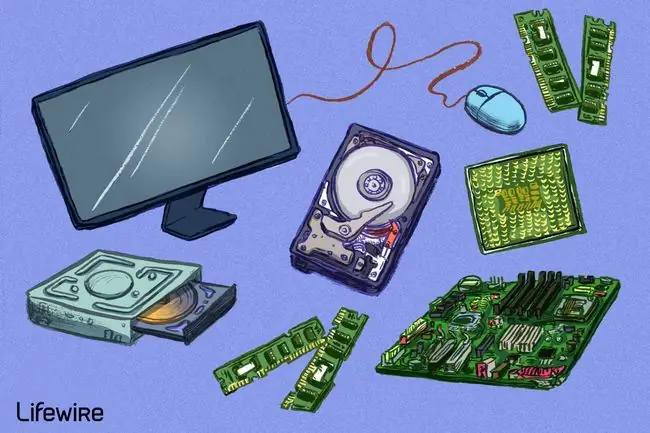
Krenite u obilazak unutar vašeg stolnog računala da biste saznali kako se sav hardver u tradicionalnom stolnom računalu povezuje da bi se stvorio kompletan računalni sustav poput onog koji možda upravo sada koristite.
Popis računalnog hardvera
Ovdje su neke uobičajene pojedinačne računalne hardverske komponente koje ćete često pronaći unutar modernog računala. Ovi se dijelovi gotovo uvijek nalaze unutar kućišta računala, tako da ih nećete vidjeti osim ako ne otvorite računalo:
- Matična ploča
- Centralna procesorska jedinica (CPU)
- Memorija s izravnim pristupom (RAM)
- Jedinica za napajanje (PSU)
- Video kartica
- Pogon tvrdog diska (HDD)
- Solid-State Drive (SSD)
- Optički pogon (npr. BD/DVD/CD pogon)
- Čitač kartica (SD/SDHC, CF, itd.)
Uobičajeni hardver koji možete pronaći povezan s vanjskom stranom računala, iako mnogi tableti, prijenosna računala i netbookovi integriraju neke od ovih stavki u svoja kućišta:
- Monitor
- tipkovnica
- Miš
- Neprekidno napajanje (UPS)
- Flash disk
- Pisač
- Zvučnici
- Vanjski tvrdi disk
- Pen tablet
Manje uobičajeni pojedinačni računalni hardverski uređaji, bilo zato što su ti dijelovi sada obično integrirani u druge uređaje ili zato što su zamijenjeni novijom tehnologijom:
- Zvučna kartica
- Kartica mrežnog sučelja (NIC)
- Kartica za proširenje (FireWire, USB, itd.)
- Kartica kontrolera tvrdog diska
- Analogni modem
- Skener
- Projektor
- Floppy disk jedinica
- džojstik
- web kamera
- Mikrofon
- Pogon trake
- Zip pogon
Sljedeći hardver naziva se mrežni hardver, a različiti dijelovi često su dio kućne ili poslovne mreže:
- Digitalni modem (npr. kabelski modem, DSL modem, itd.)
- Router
- Mrežni prekidač
- Pristupna točka
- Ponavljač
- Most
- Poslužitelj ispisa
- vatrozid
Mrežni hardver nije tako jasno definiran kao neke druge vrste računalnog hardvera. Na primjer, mnogi kućni usmjerivači često će djelovati kao kombinacija usmjerivača, preklopnika i vatrozida.
Pored svih gore navedenih stavki, postoji još računalnog hardvera koji se naziva pomoćni hardver, od kojeg računalo možda nema niti jedan, ili može imati nekoliko vrsta:
- Ventilator (CPU, GPU, kućište, itd.)
- Hladnjak
- Podatkovni kabel
- Kabel za napajanje
- CMOS baterija
- Plaća kćeri
Neki od gore navedenih uređaja nazivaju se perifernim uređajima. Periferni uređaj dio je hardvera (bilo internog ili vanjskog) koji zapravo nije uključen u glavnu funkciju računala. Primjeri uključuju monitor, video karticu, pogon diska i miš.
Rješavanje problema s neispravnim računalnim hardverom
Komponente računalnog hardvera pojedinačno se zagrijavaju i hlade dok se koriste, a zatim se ne koriste, što znači da će na kraju svaka pojedinačna pokvariti. Neki čak mogu zakazati u isto vrijeme.
Srećom, barem kod stolnih računala i nekih prijenosnih i tablet računala, možete zamijeniti neispravni dio hardvera bez potrebe za zamjenom ili ponovnom izgradnjom računala od nule.
Evo nekih izvora koje biste trebali provjeriti prije nego što odete i kupite novi tvrdi disk, zamjenske RAM memorije ili bilo što drugo za što mislite da bi moglo biti loše:
Memorija (RAM)
- Pronađite besplatne programe za testiranje memorije.
- Naučite kako zamijeniti memoriju (RAM) u vašem računalu.
tvrdi disk
- Istražite besplatne programe za testiranje tvrdog diska.
- Pronađite najbolji komercijalni softver za popravak tvrdog diska.
- Naučite kako zamijeniti tvrdi disk.
- Naučite što učiniti kada vaš tvrdi disk stvara buku.
Ventilator računala
- Naučite kako popraviti glasan ventilator računala.
- Saznajte kako popraviti pogrešku CPU ventilatora.
Upravitelj uređaja
U sustavu Microsoft Windows hardverskim resursima upravlja Upravitelj uređaja. Moguće je da "neispravan" dio računalnog hardvera zapravo samo treba instalirati ili ažurirati upravljački program uređaja ili da uređaj bude omogućen u Upravitelju uređaja.
Hardverski uređaji uopće neće raditi ako je uređaj onemogućen ili možda neće ispravno raditi ako je instaliran krivi upravljački program.
Evo nekih resursa za rješavanje problema s upraviteljem uređaja:
- Naučite kako vidjeti status uređaja u sustavu Windows.
- Naučite omogućiti uređaj u Upravitelju uređaja u sustavu Windows.
- Naučite kako ažurirati upravljačke programe u sustavu Windows.
- Naučite nekoliko načina kako pronaći besplatno preuzimanje upravljačkih programa.
- Provjerite najbolje besplatne alate za ažuriranje upravljačkih programa.
Ako odlučite da neki hardver treba zamijeniti ili nadograditi, pronađite informacije o tehničkoj podršci od proizvođača, uključujući informacije o jamstvu (ako se odnosi na vas), ili potražite identične ili nadograđene dijelove koje možete kupiti izravno.
Hardver naspram softvera
Računalni sustav nije potpun ako ne postoji i softver, koji se razlikuje od hardvera. Softver su podaci koji su elektronički pohranjeni, poput operativnog sustava ili alata za uređivanje videa, koji rade na hardveru.
Hardver je dobio svoje ime zbog činjenice da je strog kada su u pitanju izmjene, dok je softver fleksibilniji (tj. možete jednostavno nadograditi ili promijeniti softver).
Firmware je također usko povezan s hardverom i softverom. Firmware se koristi za povezivanje to dvoje zajedno tako da softverski program zna kako se povezati s dijelom hardvera.
Često postavljana pitanja
- Koje su četiri glavne vrste računalnog hardvera? Četiri primarne kategorije računalnog hardvera uključuju ulazne uređaje, izlazne uređaje, uređaje za obradu i uređaje za pohranu.
- Kako čistite hardver svog računala? Naučite kako očistiti svoje računalo kako biste mu produžili vijek trajanja i učinili da radi učinkovitije. Uvijek isključite računala iz struje prije čišćenja i koristite samo preporučene materijale kao što su krpe koje ne ostavljaju dlačice, konzervirani zrak i pažljivo naneseni izopropilni alkohol.






